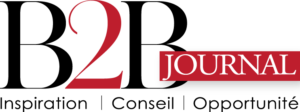Sommaire
Spam, courrier indésirable, vous recevez de nombreux mails d’une personne trop envahissante ou insistante sur votre boite Gmail ? Les mails provenant d’expéditeurs indésirables peuvent rapidement devenir gênants et encombrer votre boîte mail et la désorganiser. Heureusement, il est possible de bloquer définitivement une adresse mail sur Gmail. Voici comment bloquer un expéditeur sur Gmail en quelques étapes seulement !
Comment bloquer définitivement une adresse mail sur Gmail ?
La version web de Gmail intègre une option qui permet de bloquer un expéditeur en quelques clics. Pour bloquer définitivement une adresse email sur Gmail en quelques minutes en suivant quelques étapes très simples, il suffit d’activer cette option. Pour le faire, il est conseillé de se connecter sur le site internet du service de messagerie de Google depuis n’importe quel navigateur puis de :
- Appuyer sur connexion sur la page principale du site
- Entrer son adresse mail et son mot de passe et appuyer de nouveau sur connexion
- Une fois que s’affiche la boîte de réception sur votre écran, ouvrez n’importe lequel des messages reçus de l’expéditeur que vous souhaitez bloquer sur Gmail
- Ensuite il faut cliquer sur l’icône des trois points verticaux ⋮ située en haut à droite du mail
- Dans la liste des options qui s’affichent ensuite, sélectionner Bloquer xxx (nom de l’expéditeur)
- Dans l’écran suivant s’affiche le message “bloquer cette adresse mail”, “Les prochains messages envoyés depuis l’adresse xxxxx@xxx.xxx seront marqués comme spams
- Confirmez le blocage de l’adresse mail en cliquant à nouveau sur le bouton Bloquer
L’adresse mail de l’expéditeur indésirable sera automatiquement bloquée et ses messages seront considérés comme et classés comme spams.
Comment débloquer une adresse mail sur Gmail ?
Pour débloquer une adresse mail bloquée sur Gmail, il faut se rendre sur le site de la messagerie de Google, se connecter si nécessaire et ensuite :
- Allez dans les paramètres puis cliquer sur l’option afficher tous les paramètres
- Cliquez sur l’élément Filtres et adresses bloquées
- Recherchez l’adresse mail que vous souhaitez débloquer sur Gmail en faisant défiler la liste vers le bas
- Ensuite cliquez deux fois consécutives sur l’option débloquer située à droite de l’adresse mail dans la liste
A ce stade, vous pourrez de nouveau recevoir des mails provenant de cette adresse mail sur votre boite Gmail.
Comment bloquer les spams sur Gmail
Gmail intègre une option qui permet aux utilisateurs de définir des filtres très avancés afin de personnaliser ses préférences. Il est ainsi possible d’implémenter différentes conditions de réception du courrier entrant. Pour bloquer les spams sur Gmail, il faut :
- D’abord se connecter à sa boîte mail depuis n’importe quel navigateur web puis entrer dans n’importe quel mail indésirable.
- Cliquer ensuite sur l’icône des trois points verticaux ⋮
- Sélectionner ensuite l’option “Filtrer les messages similaires”
- Remplir les champs dans le formulaire approprié en fonction du nom de l’expéditeur lui-même, l’objet, la présence ou non de certains mots dans le contenu , la taille du mail ou la présence de pièces jointes.
- Une fois le formulaire rempli cliquez sur l’option “Créer un filtre”. Une fois cela fait, vous devrez appuyer sur l’élément Créer un filtre, puis sélectionner l’action que vous souhaitez entreprendre automatiquement pour le message affiché et les mails similaires déjà présents dans votre boite mail et ceux que vous recevrez dans le futur. Il vous sera aussi possible de les supprimer immédiatement.
Vous pouvez également créer des filtres pour bloquer des spams en vous rendant directement dans les paramètres généraux de votre boite Gmail.
Pour le faire :
- Allez dans les paramètres représentés par l’icône de roue crantée en haut et à droite de votre écran de boîte de réception.
- Cliquez ensuite sur afficher tous les paramètres. Pour cela, appuyez sur le symbole d’engrenage en haut à droite
- Sélectionnez l’élément “Afficher tous les paramètres”
- Sur l’écran suivant cliquez sur l’option “Filtres et adresses bloquées”
- Choisissez l’option “Créer un filtre” et remplissez le même formulaire précédemment décrit.
A ce stade, les messages qui correspondent au filtre rempli seront supprimés de façon automatique et donc tous les spams que vous avez reçu et que vous recevrez seront automatiquement supprimés.
Comment bloquer une adresse mail sur Gmail sur Android
Vous souhaitez bloquer une adresse mail sur gmail sur Android directement depuis l’application sur votre smartphone ou votre tablette ?
C’est simple voici comment procéder :
- Allez sur l’application Gmail sur votre smartphone android ou votre tablette
- Connectez vous si ce n’est pas déjà fait
- Allez ensuite dans un des messages que vous avez reçu de l’adresse mail en question
- Appuyez ensuite sur l’icône des trois points ⋮ située en haut à droite du message.
- Pour bloquer cette adresse mail sur Gmail à partir d’Android, appuyez simplement sur l’option “se désabonner” ou “bloquer xxx nom de l’expéditeur” dans la case qui s’affiche.
Ainsi, vous aurez bloqué Gmail sur votre portable. Vous ne recevrez plus de messages de cette adresse mail sur Gmail.
Comment bloquer une adresse mail sur gmail iphone ?
Il est également possible de bloquer une adresse mail sur gmail depuis un iPhone ou un iPad. Pour ce faire, il faudra suivre la procédure précédemment indiquée pour les appareils Android.
Pour bloquer un expéditeur sur votre boite mail depuis votre iPhone, il faudra suivre ces étapes :
- Allez sur l’application Gmail sur votre iPhone ou iPad
- Connectez vous si ce n’est pas déjà fait
- Allez ensuite dans l’un des messages de l’expéditeur indésirable
- Appuyez ensuite sur l’icône des trois points ⋮ située en haut à droite du message.
- Pour bloquer cette adresse mail sur Gmail iPhone, appuyez simplement sur l’option “bloquer xxx nom de l’expéditeur” dans la case qui s’affiche.
Vous ne recevrez plus de messages sur votre boîte Gmail sur votre iPhone de la part de cet expéditeur.